一.linux系统结构
linux是一个倒树结构,如下图所示
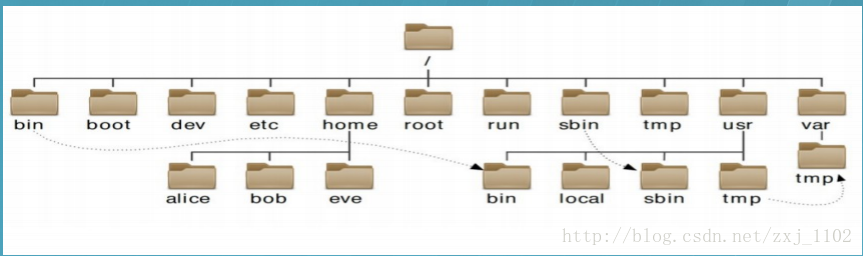
linux中所有的东西都是文件,比如命令需要存放在文件里,任何进程也占用文件的内存。
这些文件都在系统顶级目录“/” /就是根目录,存放在Computer里面
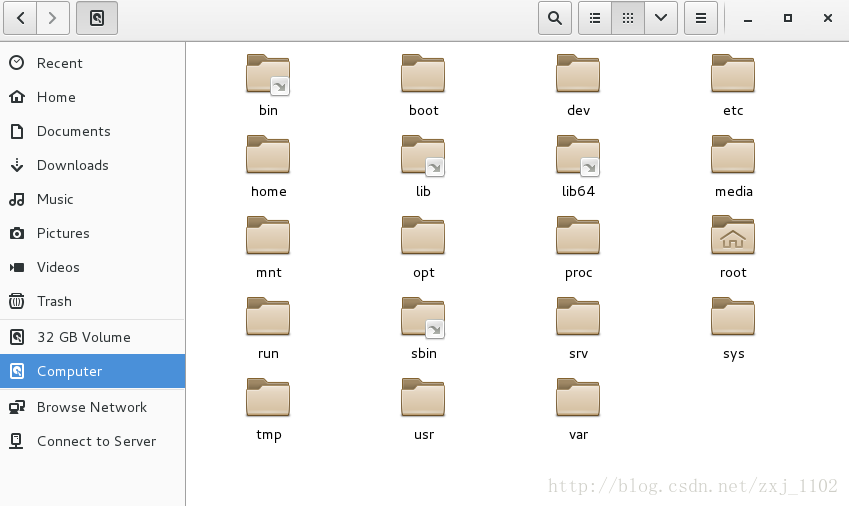
/目录以下为二级目录这些目录都是系统装机时系统自动建立的
二级目录的作用:
/bin ##二进制可执行文件也就是系统命令(软链接、快捷方式)
/sbin ##系统管理命令存放位置
/boot ##启动分区,负责系统启动(系统开机时读取的文件)
/dev ##设备管理文件(U盘等)
/etc ##大多数系统管理文件(配置文件都存放在里面)
/home ##普通用户的家目录
/lib ##32位系统库文件存放位置
/lib64 ##64位系统库文件存放位置
/media ##系统临时设备挂载点 ( Mp3等)
/mnt ##系统临时设备挂载点
/run ##系统临时设备挂载点(系统自带的)
/opt ##第三方软件安装位置(例如微信,QQ等)
/proc ##系统信息(系统进程信息,存放在内存里,关机之后就没有了,一启动又会出现)
/root ##超级用户家目录
/srv,/var ##系统数据,系统内核
/sys ##系统管理,主要是关于内核的
/tmp ##系统临时文件存放位置
/usr ##系统用户相关信息数据及用户自定义软件存放位置(用户的临时文件)
二.文件的寻址
绝对路径
文件在系统的真实位置,文件名字以“/”开头
相对路径
文件相对与当前所在位置的一个名字的简写,这个名字不会以/开头,而且名字会自动添加pwd显示的值
三.文件的管理
1.touch 建立文件或修改文件时间戳
touch file ##创建文件
==touch file因为用户的当前目录是桌面,可以直接在桌面建立文件
也可以同时建立多个文件,touch file1 file2,如下图所示
2.mkdir 建立目录
mkdir directory ##创建目录
-p ##上级目录不存在自动建立 (-P代表递归关系,就是说如果没有上级目录,就得用-p新建一个上级目录,才能在底下创建所需要的目录,mkdir命令加上-p之后,这个命令的动作同时进行,也就是上级目录自动建立了)
3.rm 删除目录或文件
rm -f ##强行删除不提示
如下图,rm命令如果不带-f参数就会提示时候要删除,y表示是,n表示不是,加上了-f可以省略这一步。一个文件可能没多大影响,如果是很多文件的话,没有加-f会每一个文件都提示一遍。

-r ##删除目录
注:-r 和上面建立的目录是用到的参数-p是一样的作用,目录里包含了很多目录或者是文件,需用用到逻辑关系递归,把目录里带的所有文件及目录本身同时删掉。
4.cat|head|tail 查看文件内容
cat|head|tail ##文件内容查看命令
cat 是指查看文件的所有内容
head表示从上面往下看的关系,带上参数会更明显(上篇博客有写到参命令及参数的具体用法)
tail 表示下面的部分内容, 不是倒序也是顺序,这是查看后面的某一部分。
5.vim 文本方式编辑文件
vim filename 进入到命令模式
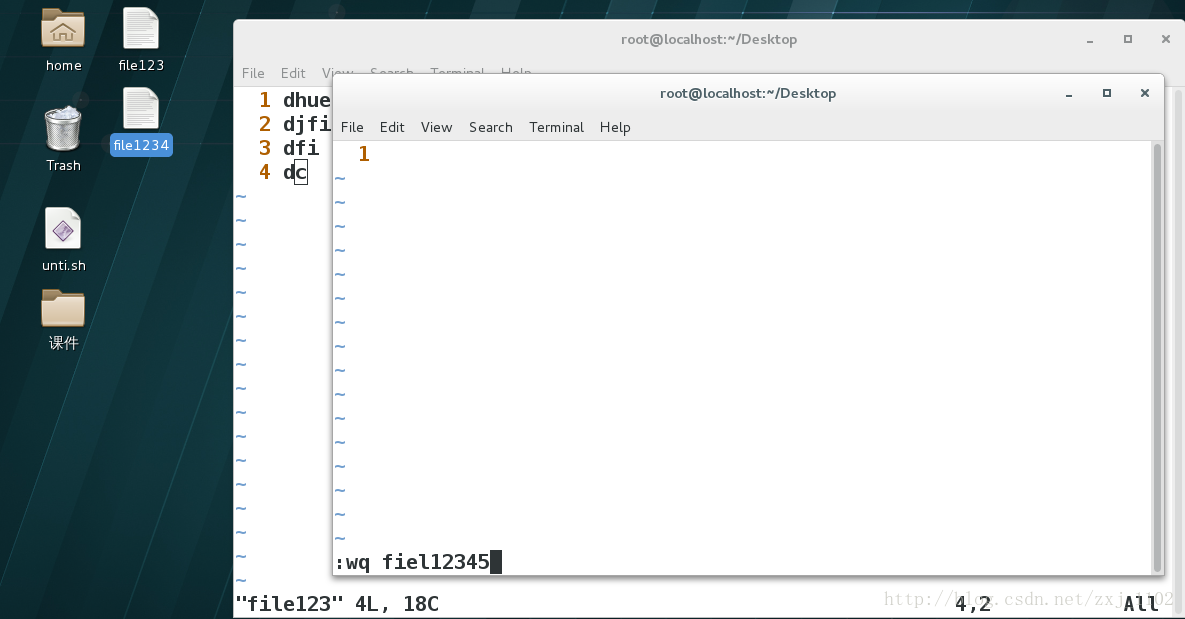
命令模式不能编辑文件,如果要编辑文件要进入插入模式
按”i”进入插入模式
如果完成编辑,按”esc“推出插入模式,输入”:wq“ 保存退出
vim filename 如果文件名字不存在,会自动创建
注:例如上图所示文件file12345是没有的,我们用vim命令打开之后就相当于我们在widows系统里打开一个Word的新建空白文档,如果不保存,这个文件是查找不到的。所有vim编辑一个没有文件名的文件,是先编辑后保存。和我们用touch file 建立一个文档是少了新建文件名的一个过程。
## 6.cd 切换工作目录
cd directory ##切换工作目录到指定目录
cd - ##切换工作目录到之前所在目录
cd ~ ##切换到自己的家目录
cd ~usernmae ##切换到指定用户家目录
cd .. ##进入到当前目录的上级目录
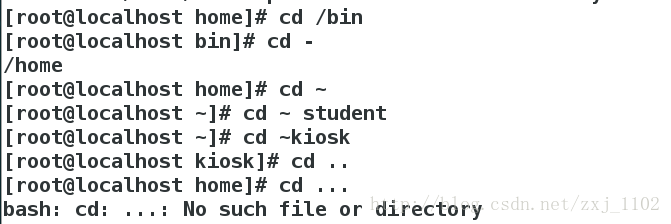
注:如图,第一步是当前目录是在家目录,cd /bin切换到指定的家目录里面,/bin目录之前的所在目录是家目录,再用~切换到自己的家目录里面,也可以用cd ~kiosk到指定的kiosk的家目录里面,注意的是~用户名,中间没有空格
。
## 7.ls 列出目录或文件信息
ls ##如果后面没有目标那么默认目标为当前目录
ls direcory|filename ##列出文件或目录内容
ls -d direcotry ##列出目录本身
ls -l filename|dorectory ##列出文件或目录里面内容的属性
ls -ld directory ##列出目录本身属性
ls -a ##显示目录中的所有内容,包括以”.”开头的隐藏文件
ls -R ##第归显示目录中的内容
ls /root/desktop/rh124 显示root 用户的桌面的rh124里面的内容,同时这也是一个绝对路径,相对于其他用户也可以用这个命令来查看root桌面里rh124里面的内容。
也可以写成相对路径,因为当前用户的目录是家目录,可以用上面的cd命令切换到桌面。
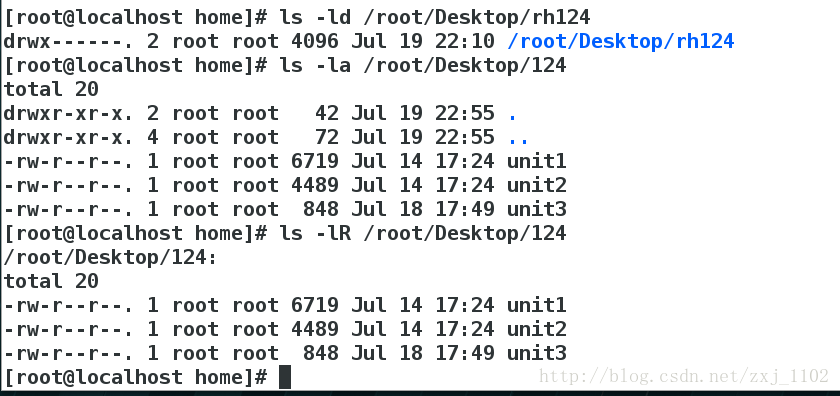
图二显示-ld显示了此目录的本身及属性
-la可以显示目录里面的详细内容
8.cp 文件复制
cp是新建文件的过程,(以某一个文件为模板来新建一个文件)
cp file file1 file2 … directory ###把file file1 file2 复制到 directory中
cp file test ###建立test文件模板为file
cp -r directory direcotry1 ###复制目录
9.mv 移动或重命名
相同磁盘的mv是重命名,不同磁盘的mv是复制删除过程
(因为相同磁盘 ,这个文件还在内存了,只是名字发生了改变,如果是从平时训练的虚拟机里将文件移动到真机里,就相当于给真机新建了一个文件,然后把虚拟机的文件给删除了,只不过这两个动作进行)
mv file file1 direcotry ##移动file file1到directory中
mv 存在文件 不存在文件 ##重命名文件是同时进行
.代表当前目录
mv /etc/vimrc . 代表把etc下的vim的配置文件vimrc移动到用户当前所在的目录里
四.正则表达式
- ###匹配0到任意字符
? ###匹配单个字符
[[:alpha:]] ###匹配单个字母
[[:lower:]] ###匹配单个小写字母
[[:upper:]] ###匹配单个大写字母
[[:digit:]] ###匹配单个数字
[[:alnum:]] ###匹配单个数字或字母
[[:punct:]] ###匹配单个符号
[[:space:]] ###匹配单个空格
{}表示不存在的或者存在的
{1..9} ###1-9
{a..f} ###a-f
{1,3,5} ###135
{a,c,e} ###a c e
{1..3}{a..c} ###1a 2a 3a 2a 2b 2c 3a 3b 3c
[]表示存在的
[a-C] ###aA bB cC
[a-c] ###aA或者bB或者c
[1-3] ###1或者2或者3
[145] ###1或者4或者5
[^abc]|[!abc] ###除了a并且除了b并且除了c
~ ###当前用户家目录
~username ###指定的用户家目录
~+ ###当前目录
~- ###当前目录之前所在目录
. ###当前目录
.. ###当前目录的上一级









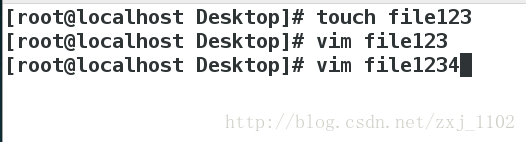
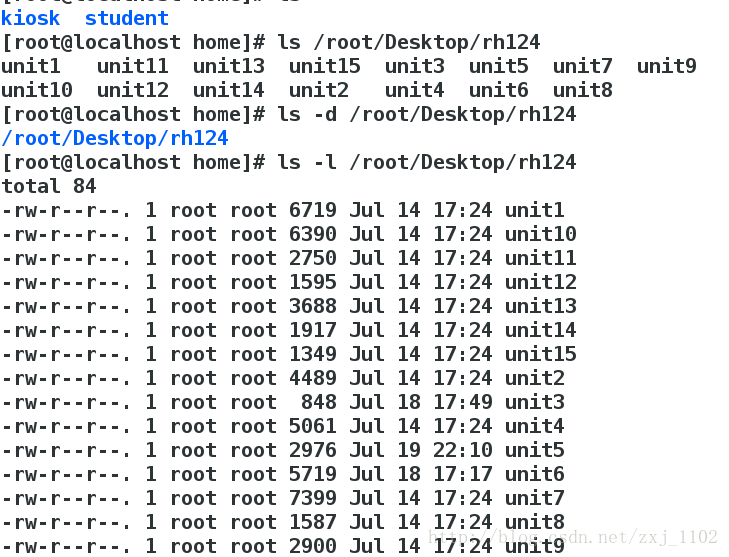
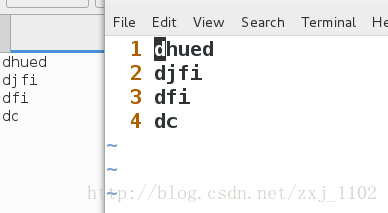













 1130
1130











 被折叠的 条评论
为什么被折叠?
被折叠的 条评论
为什么被折叠?








